Kā konvertēt un modificēt attēlus ar Snagit Batch Image Conversion Wizard

Ja jūs esat tāds kā es un esat lietojis SnagIt tikai tās galvenajai funkcijai -notveršana un anotējoši ekrānuzņēmumi- tad jūs pat nekad neesat izmantojis Snagit partijuAttēlu konvertēšanas vednis. Es to esmu pamanījis Windows Explorer konteksta izvēlnē ar peles labo taustiņu, bet vienmēr to esmu uzzīmējis. Bet ikvienam, kurš regulāri strādā ar vairākiem attēlu failiem, Snagit sērijas attēlu konvertēšanas vednis ir noderīgas enerģijas avots, kas tikai gaida, kad tiks izmantots. Izmantojot šo slēpto dārgakmeni, kas iekļauts Snagit for Windows, jūs varat:
- Vairāku failu konvertēšana citā formātā - .png, .bmp, .jpg, .gif, .pdf, .tif, .img, .ico, .wpg, .psd - lai tikai nosauktu dažus.
- Mainiet attēlu partijas lielumu pēc maksimālā augstuma vai platuma procentiem
- Pievienojiet ūdenszīmes attēlu grupai
- Pagriezt attēlus
- Pievienojiet ēnas, apmales, parakstus, malu efektus un praktiski visu pārējo, ko Snagit var darīt
- Automātiski pārdēvēt attēlus
- Apgriezt attēlus
- Krāsains krāsas dziļums, krāsas korekcija un krāsas aizstāšana
- Uzlabojiet SEO, attēlu nosaukumam pievienojot nozīmi!
Būtībā Snagit sērijas attēla konvertēšanavar veikt atkārtotus attēlu rediģēšanas uzdevumus, konvertēt attēlus tīmeklim draudzīgos formātos un failu izmēros un padarīt darbu ar attēlu failiem daudz, daudz ātrāku un vieglāku. Kā piemēru parādīšu, kā paņemt .JPEG failu grupu un sagatavot tos groovyPost stila emuāra ziņai. Šie ir daži ekrānuzņēmumi, kurus paņēmu savā iPhone. Tas, ko es vēlos darīt, ir pārveidot tos par .PNG, pievienot ēnu, mainīt to izmērus un dot viņiem SEO draudzīgu faila nosaukumu. Veicot šos uzdevumus pa vienam 15 parasti būtu nepieciešami dažādi attēlu faili mūžīgi. Bet ne ar Snagit sērijas attēlu konvertēšanas vedni!
(Faktiski iPhone pēc noklusējuma saglabā ekrānuzņēmumus kā .PNG, bet demonstrācijas labad es izmantoju .JPG failus.)
Pirmais solis
Pievienojiet attēlu failus pakešu konvertēšanas vednim, atlasot tos un Ar peles labo pogu noklikšķinot viņiem. Izvēlieties Snagit> Batch Convert Images.
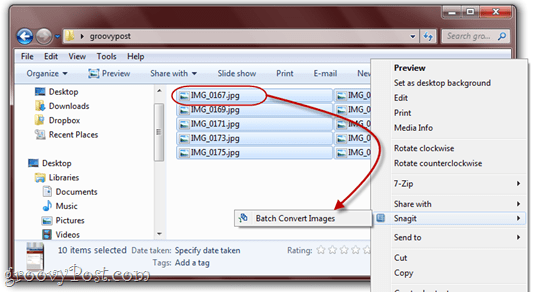
Kā jūs varat redzēt šeit, man ir vairāki diezgan neskaidri failu nosaukumi .JPG formātā. Tas viss drīz mainīsies.
Otrais solis
Nākamajā ekrānā jums ir iespēja pievienot vairāk failu vai noņemt jau atlasītos failus. Kad esat apmierināts ar izvēlēto, Klikšķis Nākamais.
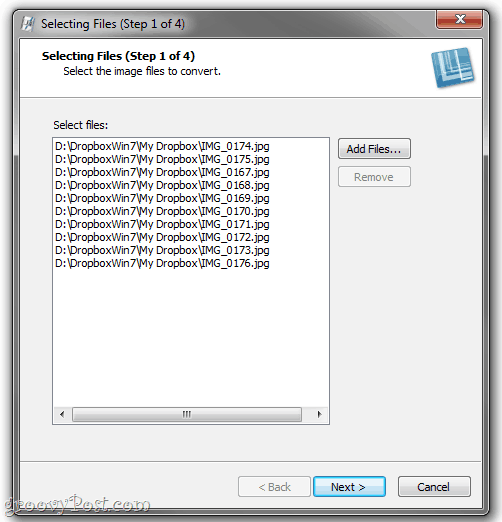
Trešais solis
Nākamais ekrāns ir tas, kur notiek maģija. Šeit jūs varat pievienot reklāmguvumu filtrus pēc Noklikšķinot uz Modificēt nolaižamajā izvēlnē un izvēloties no plaša reklāmguvumu filtru klāsta. Šiem attēlu efektiem un modifikācijām jums vajadzētu būt pazīstamiem no Snagit redaktora.
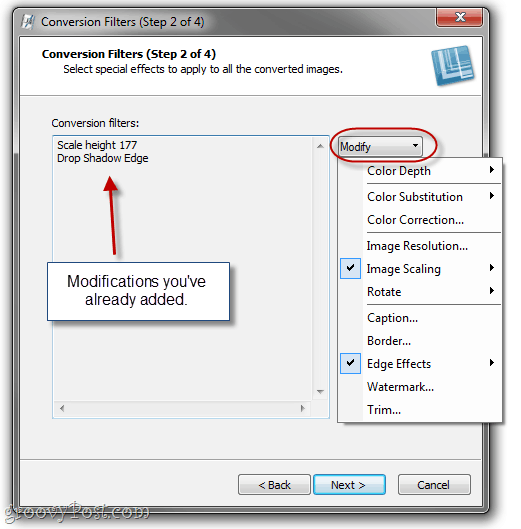
Piezīme. Ja nevēlaties kaut ko mainīt ar attēliem, varat izlaist šo darbību un pāriet uz izvades faila formātu.
Ceturtais solis
Lielākajai daļai reklāmguvumu filtru ir daži uzlabotiiespējas izvēlēties. Atkal jums vajadzētu zināt, ko darīt ar šiem efektiem no Snagit redaktora. Ilustrācijas nolūkos pakešu konvertēšanas vednis parādīs jūsu efektus (pa vienam) uz Snagit logotipa.
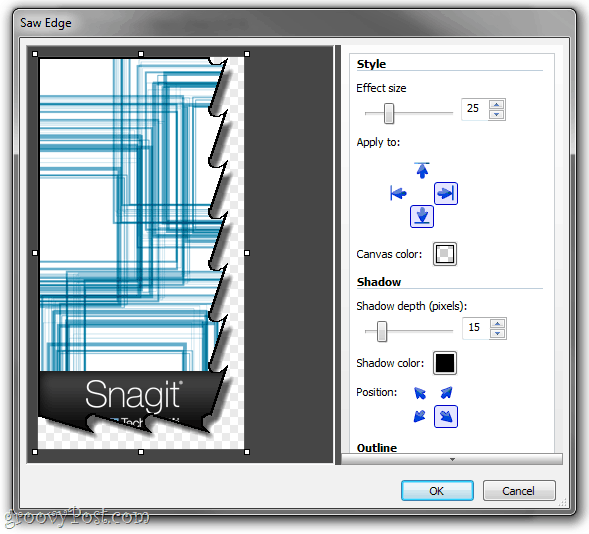
Pievienojiet tik daudz reklāmguvumu filtru, cik vēlaties, un Klikšķis Nākamais.
Piektais solis
Logā Izvades opcijas jūs to varēsitizvēlieties mapi, kurā vēlaties saglabāt konvertētos failus, un kurā faila formātā vēlaties tos saglabāt. Personīgi es vēlētos savus konvertētos attēlus ievietot citā mapē, nevis oriģinālos, lai izvairītos no to iegūšanas. sajaukts.
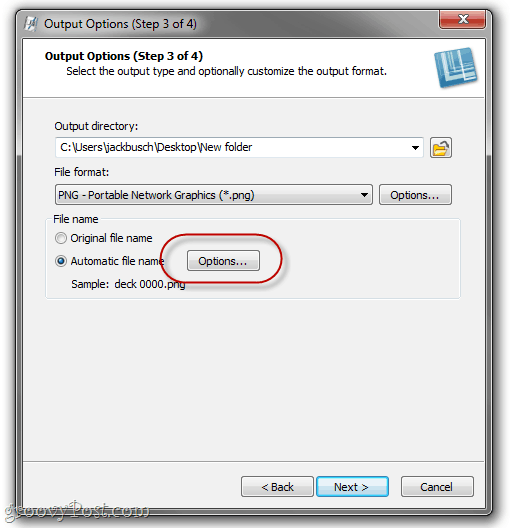
Ja esat apmierināts ar tiem, varat izmantot oriģinālos failu nosaukumus, taču noderīgāk ir iestatīt automātisku faila nosaukumu. Izvēlieties Automātisks faila nosaukums un Klikšķis Iespējas tā darīt.
Sestais solis
Ja jūs kādreiz esat strādājis ar mūzikas bibliotēkuprogrammatūru, piemēram, Windows Media Player vai iTunes, šis nākamais ekrāns jums būs pazīstams. Sāciet automātisko faila nosaukumu, ierakstot jebkuru patvaļīgu tekstu, kuru vēlaties. Tas tiks iekļauts visos jūsu failu nosaukumos. Pēc tam pievienojiet citus faila nosaukuma komponentus, piemēram, sākotnējo faila nosaukumu, sistēmas datumu vai automātisko numuru. Es šeit esmu iestatījis failu vārdu ģenerēšanu ar datumu, kam seko vārdi “snagit apmācībaUn pēc tam automātiski pieaugošs skaitlis.
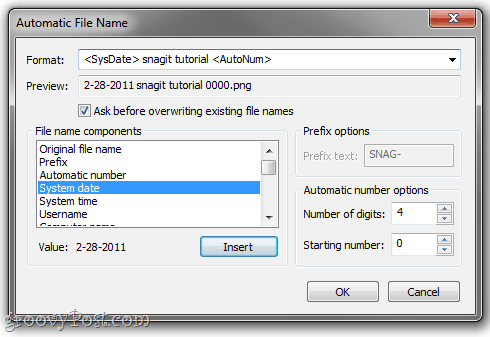
Klikšķis labi kad esat pabeidzis un tad Klikšķis Nākamais.
Septītais solis
Viss izskatās labi? Groovy. Klikšķis Pabeidz.
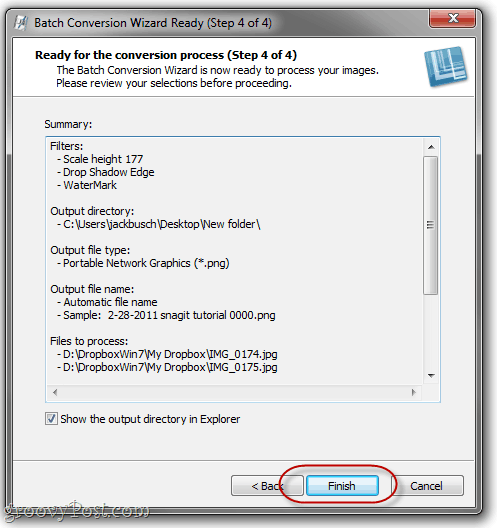
Astotais solis
Izbaudiet savus partijas pārveidotos attēlus.
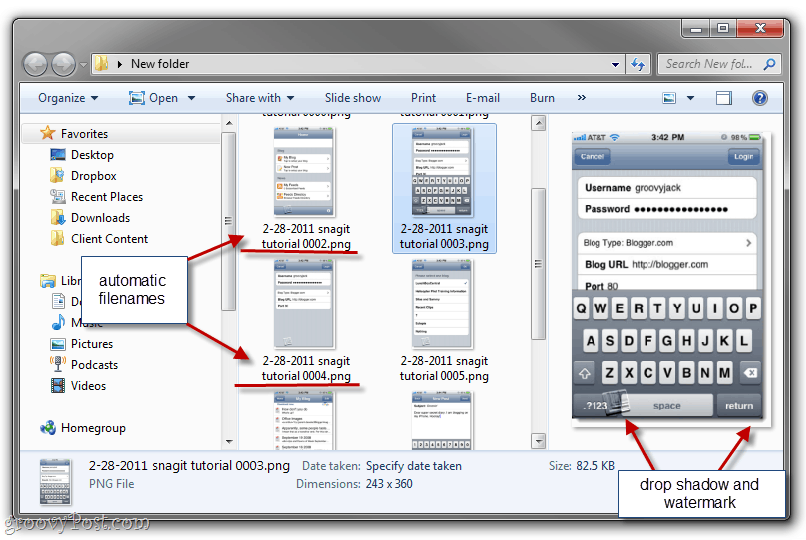
Kā redzat, maniem mish-mashed attēlu failiem irtagad ir pārveidots tīmeklim draudzīgā formātā un faila lielumā, piešķirot loģisku faila nosaukumu, lai tos grupētu, datēts un dots, izmantojot ēnu un ūdenszīmi. Viņi ir gatavi iekļaut bloga ierakstā - un man vajadzēja tikai dažas sekundes, nevis visas pēcpusdienas.
Secinājums
Tas ir tikai viens izcilā pielietojumsSnagit sērijas attēla konvertēšanas vednis. Varat to arī izmantot, lai masveidā pagrieztu attēlus, pārveidotu attēlus PDF formātā, mainītu attēlu izmērus, mainītu attēlu masu, mainītu ūdenszīmeņu attēlus un visu citu, ko jūs parasti darāt attēliem pirms to izmantošanas. Un pats labākais - tas ir pilnīgi bez maksas, ja jums jau ir Snagit. Runā par bonusu!
Vai jums nav Snagit kopijas? Noklikšķiniet šeit, lai satvertu kopiju vai iegūtu izmēģinājumu, lai ar to vispirms varētu spēlēties.










Atstājiet savu komentāru